Problem mit dem schwarzen Bildschirm von Google Maps – So beheben Sie es!
2 Minute. lesen
Veröffentlicht am
Lesen Sie unsere Offenlegungsseite, um herauszufinden, wie Sie MSPoweruser dabei helfen können, das Redaktionsteam zu unterstützen Mehr Infos

Es kann frustrierend sein, auf einen zufälligen schwarzen Bildschirm von Google Maps zu stoßen, insbesondere wenn man sich darauf verlässt Richtungen oder Routen planen. Dieses Problem könnte aufgrund von auftreten Google Chrome-Erweiterungen oder -Plugins stören Maps, Hardwarebeschleunigung verlangsamt die Leistung, und andere Faktoren.
Glücklicherweise ist es ziemlich einfach, das Problem zu lösen. Folgen Sie einfach meinem Beispiel!
So beheben Sie das Problem mit dem schwarzen Bildschirm von Google Maps
Bevor Sie etwas Ehrgeizigeres ausprobieren, wenden Sie diese an schnelle Korrekturen zuerst:
- Aktualisieren Sie Ihren Browser oder Ihre Google Maps-App.
- Prüfe deine Internetverbindung.
- Cache und Cookies löschen.
- Verwenden Sie ein anderes Gerät oder einen anderen Browser.
- Deinstallieren Sie die Google Maps-App und installieren Sie sie erneut.
Wenn dies nicht funktioniert hat, fahren Sie mit den folgenden Lösungen fort. Ich werde für diese Demonstration einen PC verwenden.
Deaktivieren Sie Browsererweiterungen oder Plugins
Einige Erweiterungen oder Plugins können Google Maps beeinträchtigen. So deaktivieren Sie sie in Chrome. Du solltest Beginnen Sie mit den zuletzt installierten Wenn das Problem gerade erst aufgetreten ist:
- Klicken Sie auf die drei Punkte in der oberen rechten Ecke.

- Wählen Sie "Erweiterungsoptionen" und dann auf "Meine Erweiterungen„. Sie sehen alle verfügbaren Tools.

- Ausschalten Add-ons, die Inhalte wie Werbeblocker blockieren können um sie vorübergehend zu deaktivieren. Wenn Google Maps nach der Deaktivierung funktioniert, können Sie den Schuldigen lokalisieren.

Deaktivieren Sie die Hardwarebeschleunigung
Durch die Hardwarebeschleunigung in Ihrem Browser werden Aufgaben für eine bessere Leistung auf die Hardware Ihres Geräts verlagert. Allerdings kann es auch dazu führen Google Maps funktioniert nicht korrekt. So beheben Sie das Problem:
- Klicken Sie auf die drei Punkte oben rechts auf dem Bildschirm und tippen Sie auf Einstellungen .

- Durch Anklicken von „System"

- Ausschalten "Verwenden Sie die Grafikbeschleunigung, sofern verfügbar".

Öffnen Sie Google Maps und prüfen Sie, ob das Problem behoben ist.
Sie können den Dienst häufig schnell wieder zum Laufen bringen, indem Sie die Hardwarebeschleunigung deaktivieren, Ihre Internetverbindung überprüfen, Ihren Browser aktualisieren, Cache und Cookies löschen oder Erweiterungen deaktivieren. Genießen Sie die Nutzung von Google Maps ohne das Problem mit dem schwarzen Bildschirm!

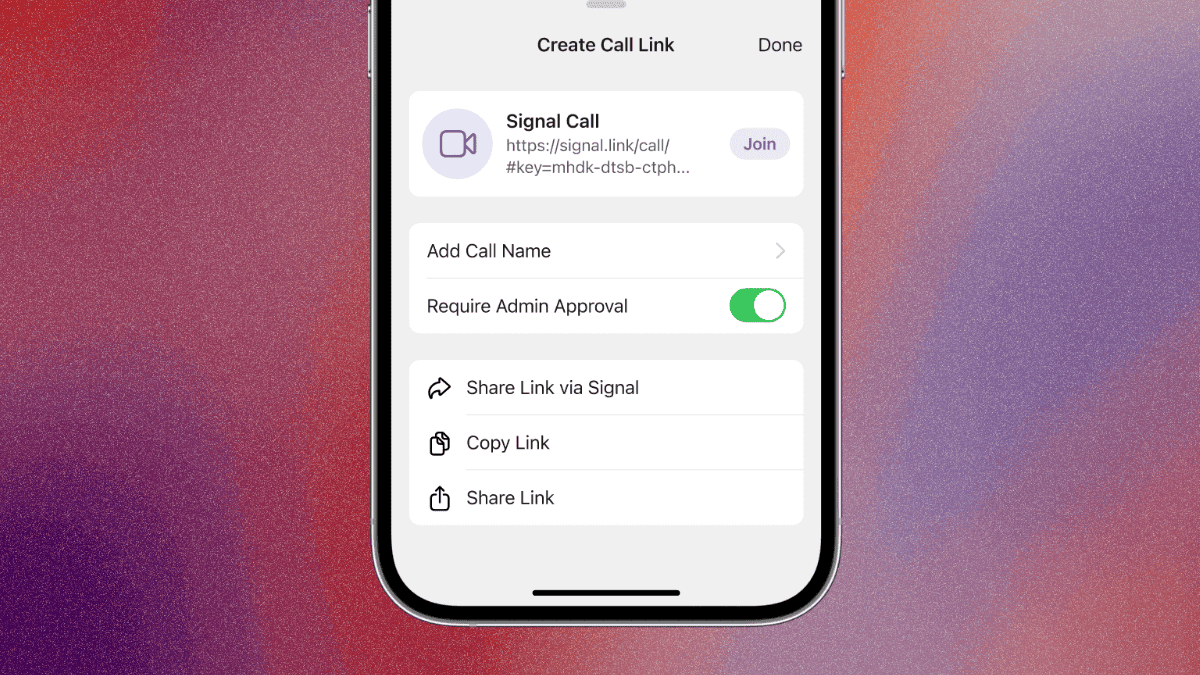
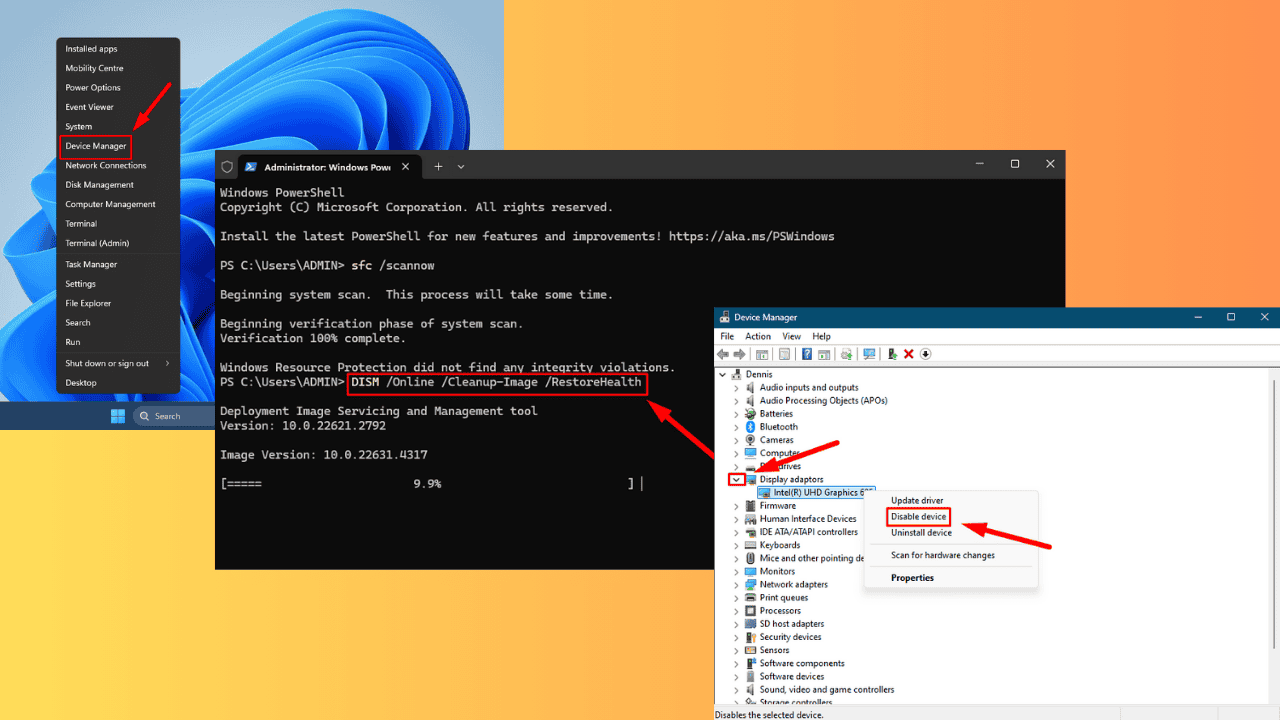

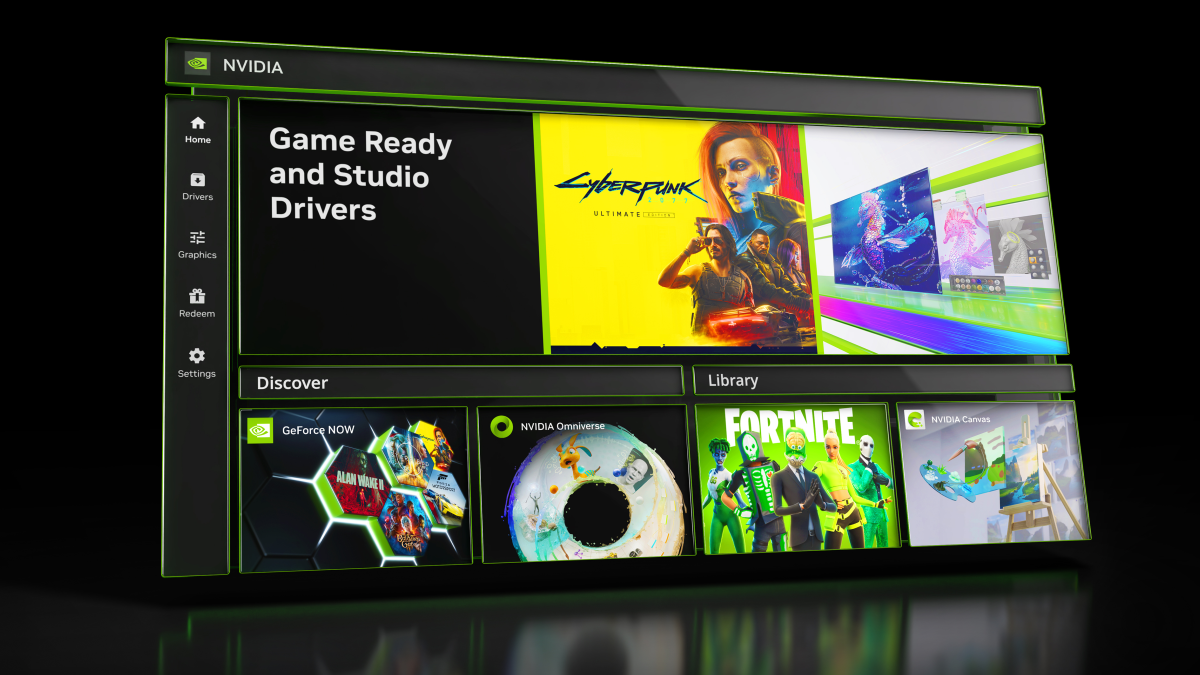

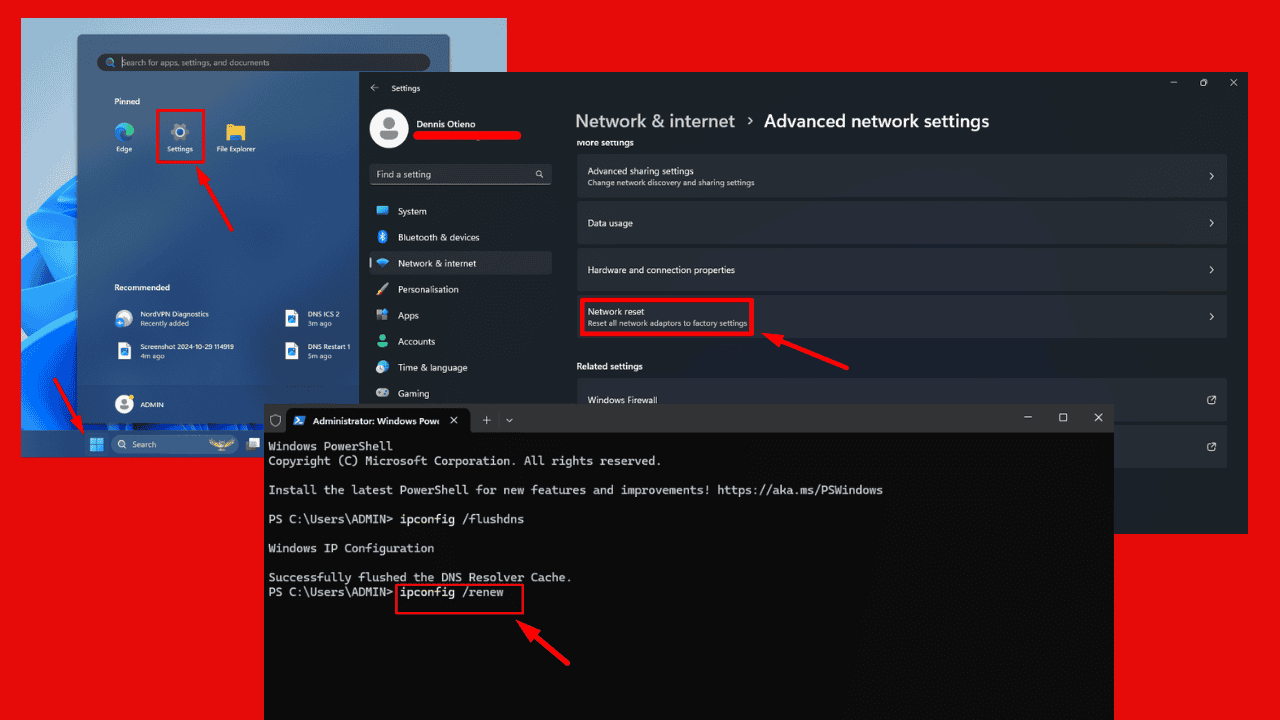

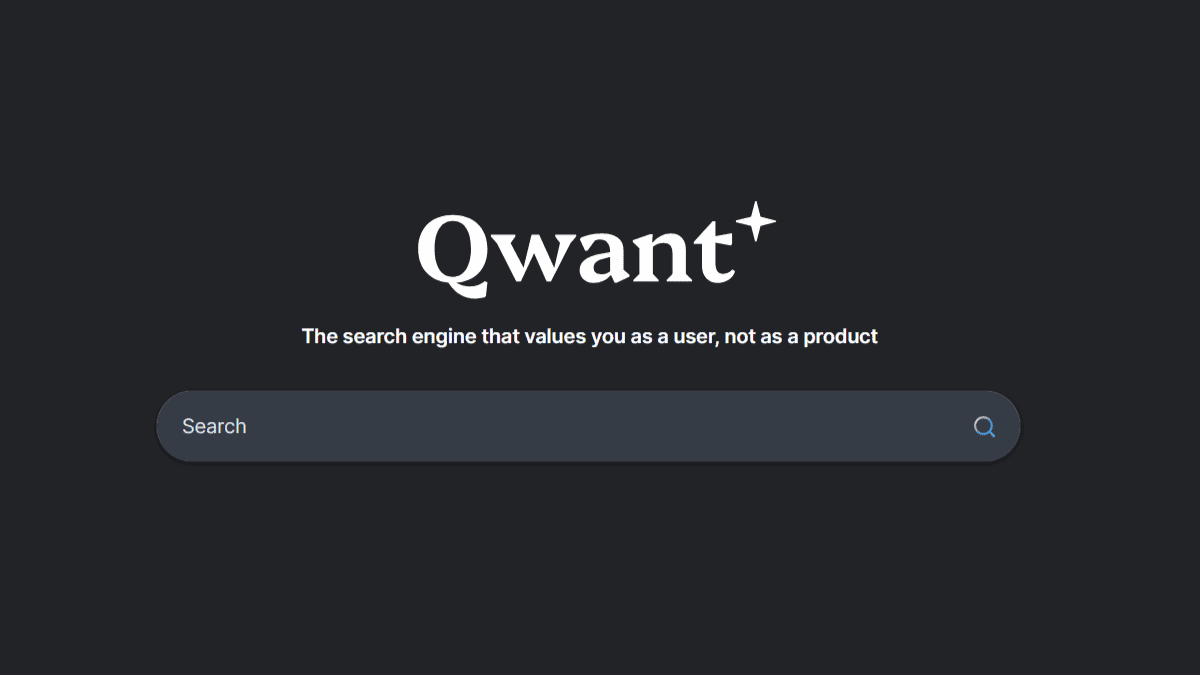
Benutzerforum
0 Nachrichten